一、开篇吐槽:这破蓝牙音箱,真是让人头疼!
如此困扰,关于蓝牙音响与台式电脑无法建立连接这一问题,实在令人不解。昨日尚可正常播放音乐,今日却无论如何也无法成功连接,究竟是蓝牙音响在夜间悄然离去,还是台式电脑年事已高,开始闹别扭?这一切都让人感到困惑不已。
您是否曾与此类困扰为伴?购买了新款蓝牙音箱满怀期待地带回家中,却发现无法连接至台式电脑。那一刻,心情犹如吞下苍蝇般苦不堪言。无需慌张,让我为您揭示如何实现蓝牙音箱与台式机的顺利联动。
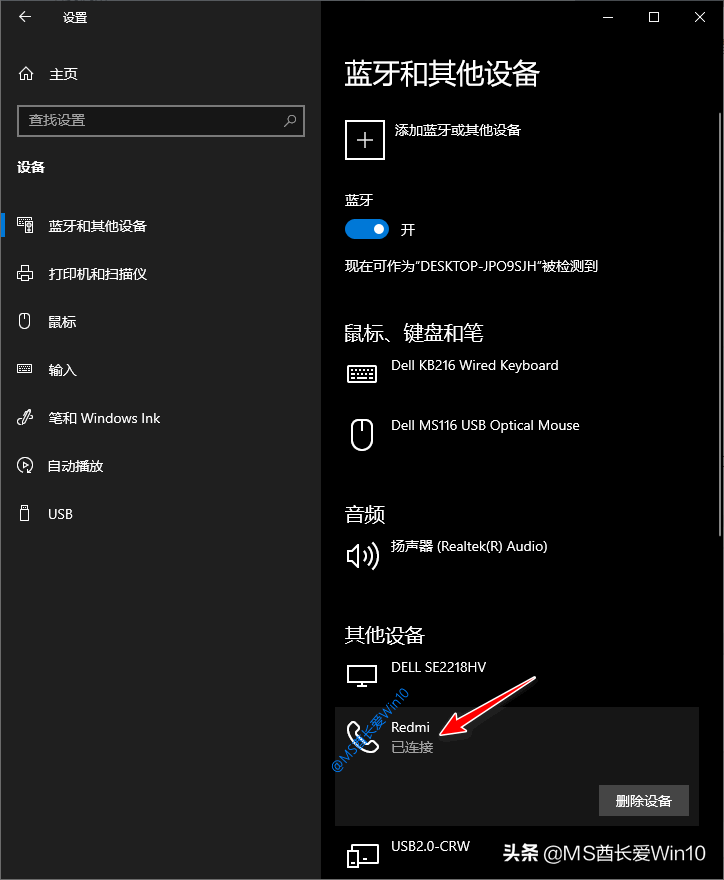
二、初步诊断:是音箱的问题还是台式机的问题?
首先需明确问题所在,是蓝牙音箱的问题还是台式机性能不足所致。尝试将蓝牙音箱与其他设备(如手机和平板)连接,若其他设备均无障碍,则问题基本锁定在台式机内部。

若蓝牙音响在其他设备亦无法正常运行,则极有可能是音响自身存在故障。此时,您可寻求商家或制造商提供售后服务。反之,若蓝牙音响在其他设备上表现良好,问题便集中于台式电脑。接下来,让我们对台式电脑进行详细检查。
三、台式机“体检”:检查蓝牙适配器和驱动程序
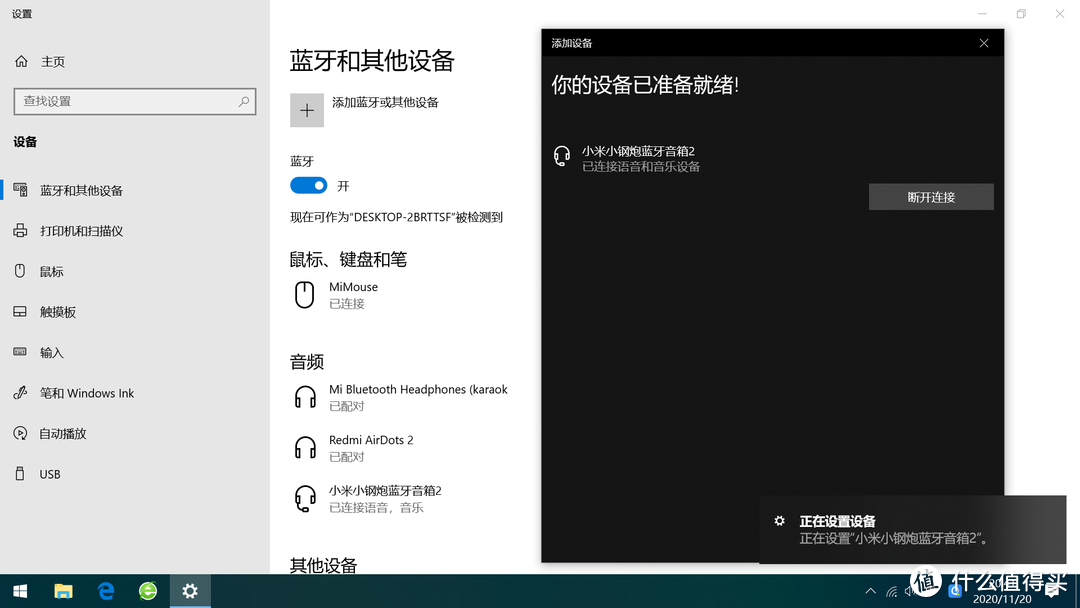
台式机与蓝牙音响连接不良,原因可能就在于蓝牙适配器或是驱动软件故障。首要步骤就是核实台式机是否装配了蓝牙适配器。若未配备,您需购置一款外接蓝牙适配器并插入至台式机USB端口。若已安装蓝牙适配器却仍无法正常连接,您则需要进一步查看驱动软件是否运行稳定无故障。
右击“我的电脑”或“此电脑”,进入“管理”选项卡,查看设备管理器中的蓝牙设备列表,如发现异常符号(感叹号或问号),则表明驱动存在问题,需进行重装或升级。可前往设备官方网站下载最新驱动,亦可用类似驱动精灵的工具进行自动更新。
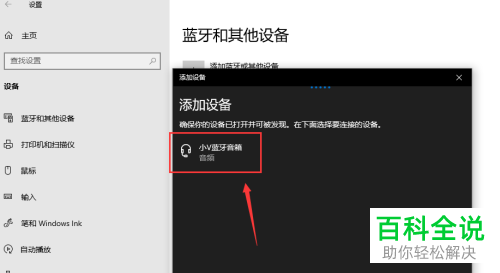
四、连接大作战:一步步教你如何连接蓝牙音箱
至此,我们已完成前期检查与调整工作,现即可着手蓝牙音箱的连接事宜。首先,请确保蓝牙音箱处于可被发现模式(通常通过长按特定按钮直至指示灯闪烁);其次,于台式电脑端启动蓝牙设置并进行设备搜索。
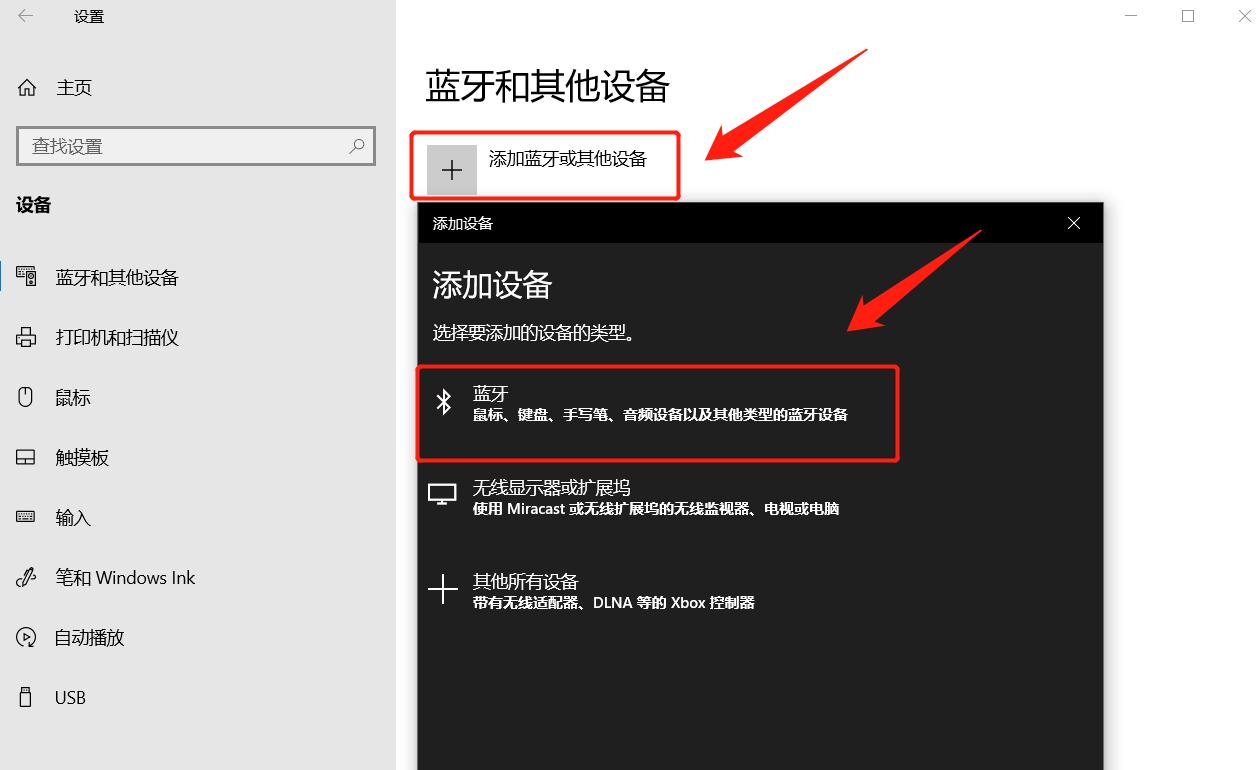
在可选设备列表中找到蓝牙音箱并与其进行配对。若需输入密码,通常为“0000”或“1234”,详情请参照音箱使用手册。配对完成后,台式电脑与蓝牙音箱将实现自动化连接,您即可沉浸于音乐之美了。
五、连接失败怎么办?别急,还有这些招数!
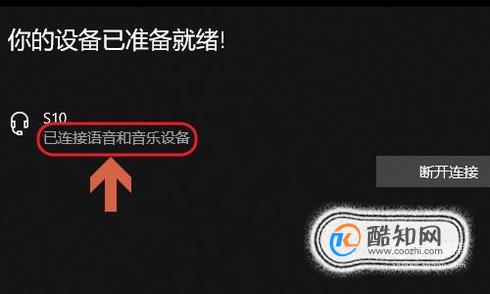
若您已经严格按上述步骤进行了操作,却发现蓝牙音箱仍与台式机无法配对,请勿忧虑。以下为几个有效方法以助您解决问题。首要之举,不妨尝试重新启动台式机及蓝牙音箱设备,此举往往能解决诸多疑难杂症。
首先,请查看您的台式机是否具备蓝牙功能,并检查相关配置设定有无异常情况。例如,部分台式机出厂时可能已默认关闭蓝牙功能,亦或是因为设置了某些安全参数而影响了连接效果。请查阅具体设备型号及操作系统信息,以获取更精确的解决方案。
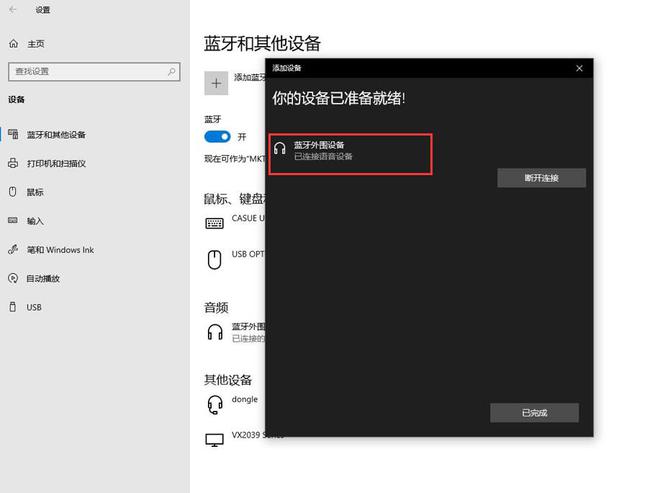
六、终极秘籍:重置蓝牙适配器和音箱
若尽述之法皆试而无效,蓝牙音响仍无法连接至台式电脑,则需采用最后手段——重置蓝牙适配器与音响。关于蓝牙适配器,可尝试于设备管理器中卸载后重启台式机,以待系统自动重装。
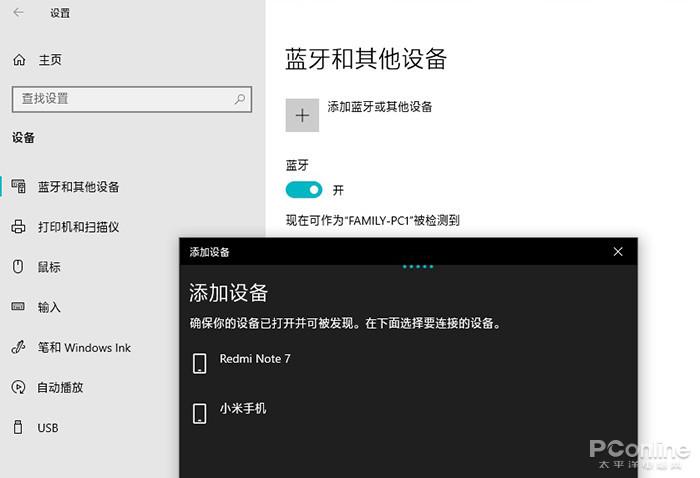
关于蓝牙音箱,查阅其使用手册以获取设备重置步骤。通常只需长按音箱特定按钮,直至显眼指示灯闪烁或听到提示音即可。重置后,蓝牙音箱将回到初始状态,可进行再次配置连接。
七、预防为主:如何避免蓝牙连接问题
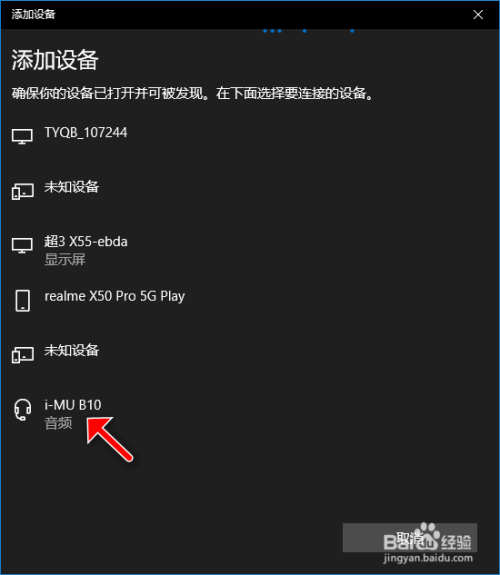
成功解决蓝牙音响与桌面电脑连接问题之后,需了解防止此问题再度发生之措施。首先,保证蓝牙适配器及驱动程序持续更新,并及时采纳官方提供之修补升级。其次,避免在蓝牙音响与桌面计算机间设置过多障碍,如墙体或金属制品等,以免影响无线信号的传递。
请避免同时连接过多蓝牙设备,特别是高能耗设备,以防止对蓝牙通讯产生影响。此外,务必定期查看蓝牙音响电量,以防因电力不足导致使用故障。
八、写在最后:连接上了,但音质不好怎么办?
若已完成蓝牙音响与台式机之间的连接,然而声音表现欠佳,不必紧张,此问题或许源自蓝牙传输过程中的压缩算法。请尝试在台式机电量连接设置中,选取"A2DP"或"高质量音频"选项,以期提升听觉效果。
若音质仍未改善,则可能为蓝牙音响自身性能或与台式机间距离过远导致信号衰减所致。建议您调整音响位置或借助蓝牙信号增强器以提升信号质量。









